大家好,欢迎观看蛙色VR官方系列——后台使用课程!
蛙色VR平台目前已支持中英文语言进行切换,本期教程为大家带来,如何实现日文、法文、德文、俄文乃至其他小语种离线包里语言切换教程!
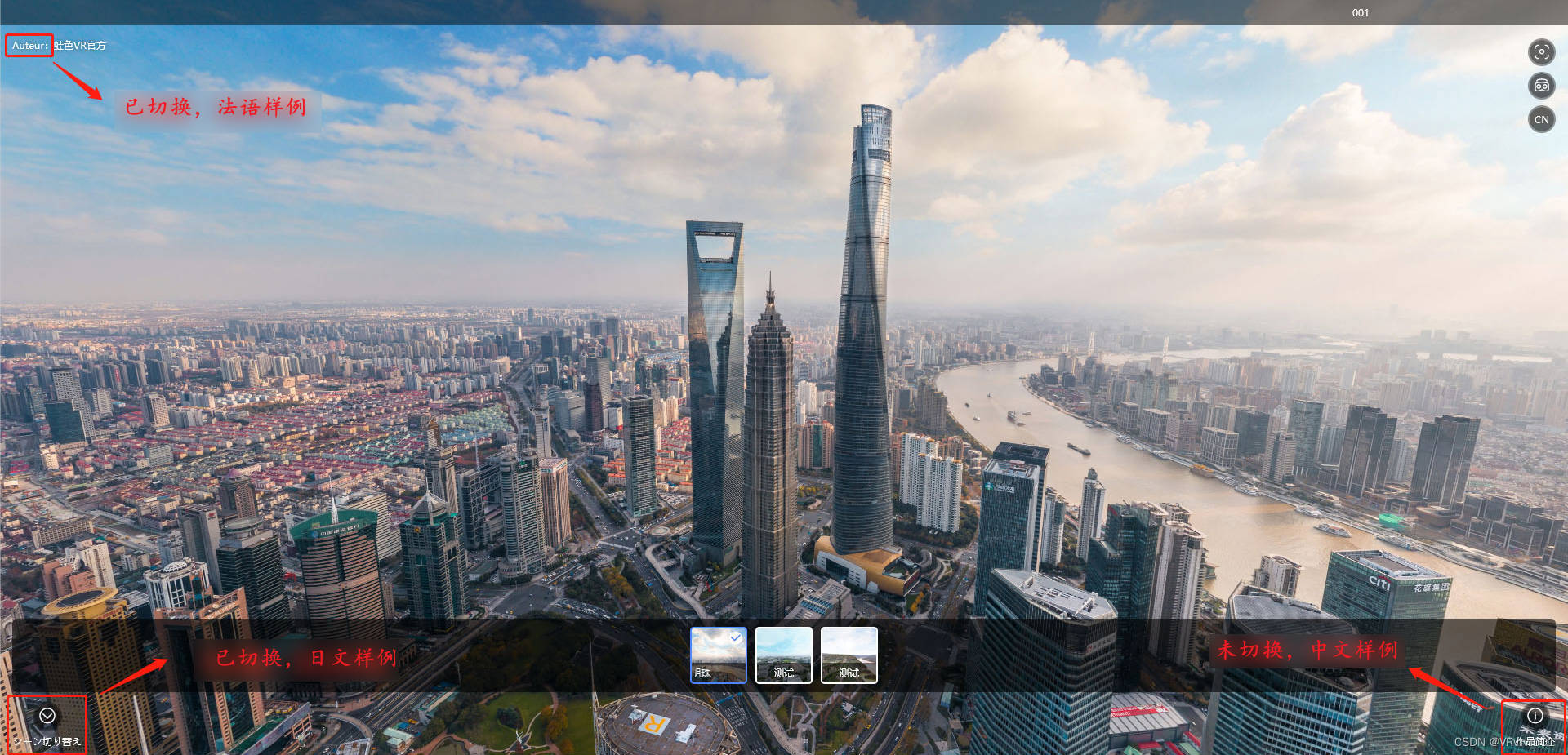
语言切换样例展示
一、使用本功能可以带来哪些好处?
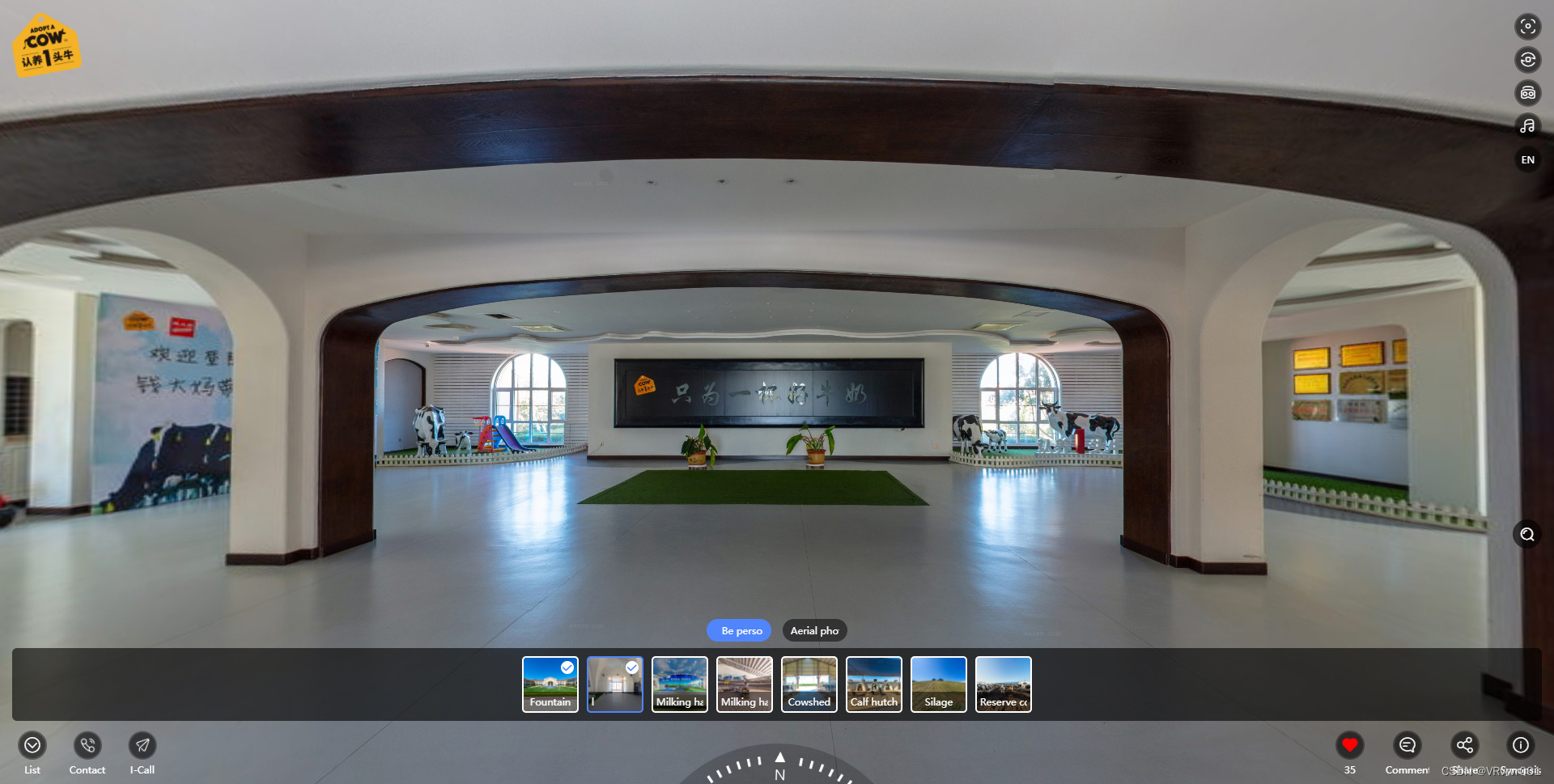
蛙色VR平台已支持中英文切换,用户可以轻松制作英文版VR全景作品,满足国外用户访问的需求。
后台可一键开启【中英文切换】,并适配蛙色VR轮盘皮肤和数十种分组/按钮样式。
本次教程主要解决,对法语、日文、俄语乃至其他小语种有相关需求的客户在离线包里实现语言切换 ,为大家带来更多语言适配,解决外网项目的文字需求。
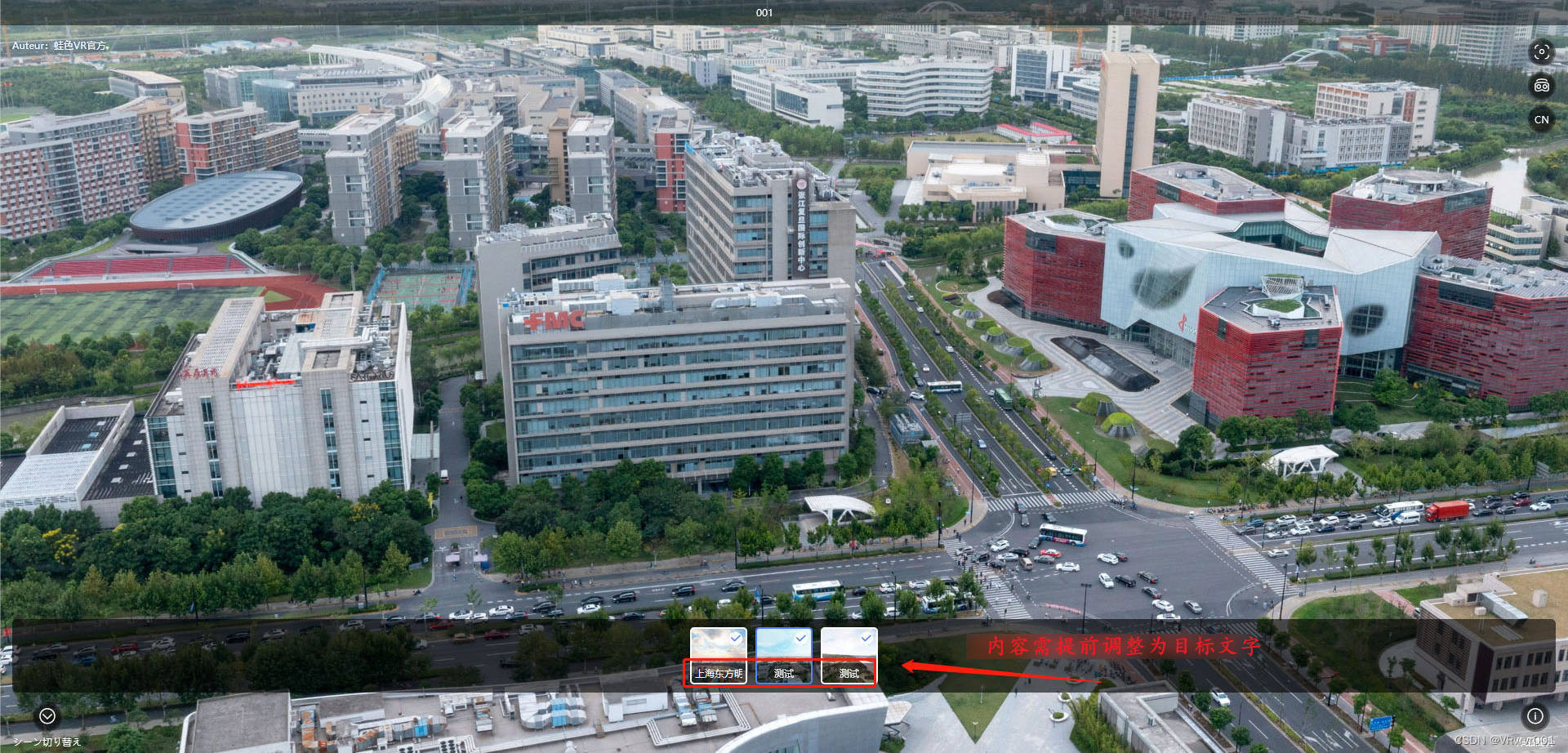
素材名称、作者名称、作品详情等自定义内容,需提前在编辑器,完成目标文字调整后,再进行以下操作。
二、如何开启本功能
1、项目离线导出
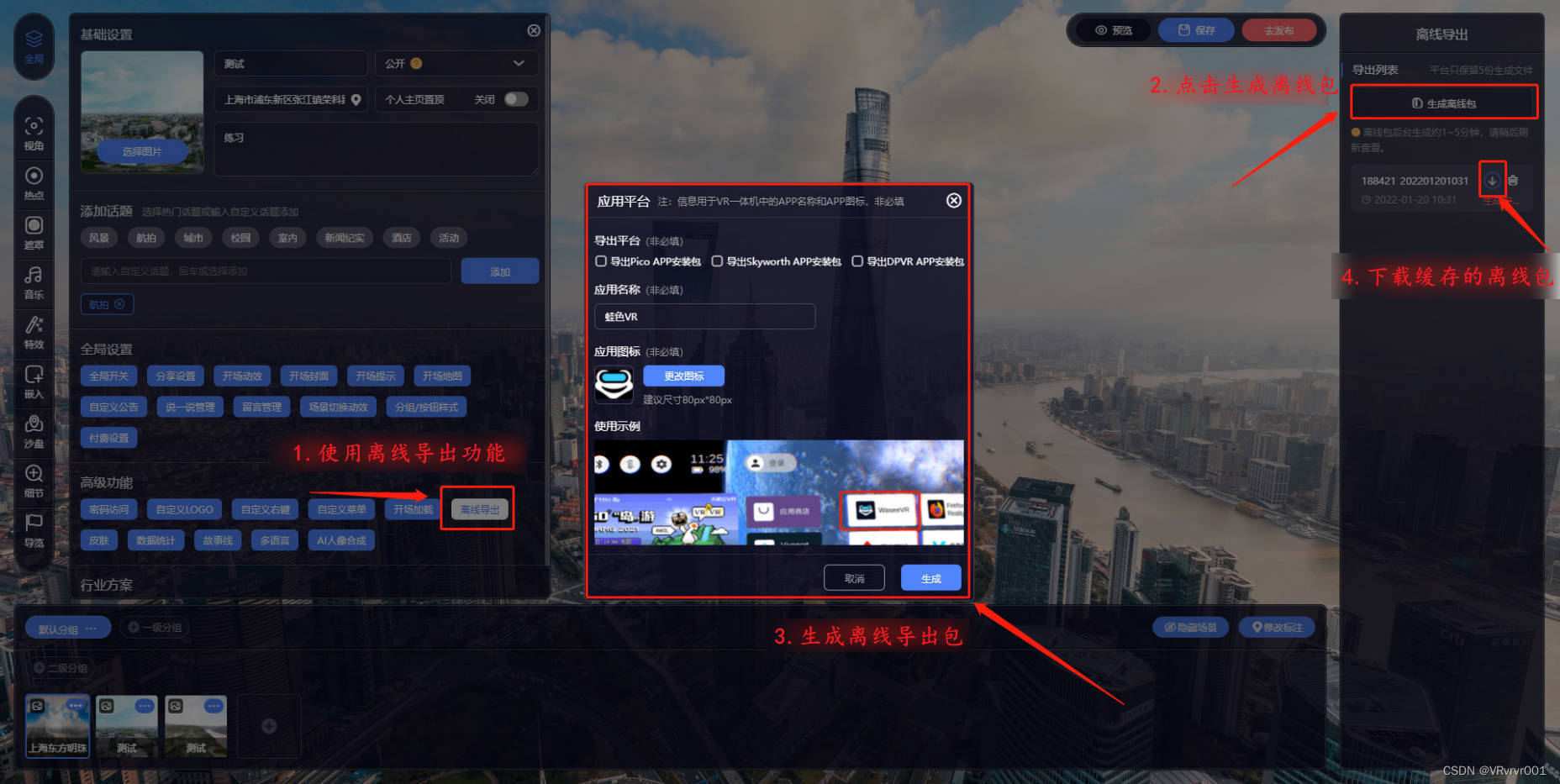
(1)使用离线导出功能
(2)点击生成离线包,
(3)输入对应信息,导出平台中(Pico、Skyworth、DPVR APP安装包指离线部署至VR一体机的安装包),若无需求建议不选,勾选后将会影响导出时间
(4)下载生成的离线包
2、解压下载完成的压缩包

离线包打开后样式,如图所示,将离线包的压缩文件,进行解压。
3、解压后的压缩包

解压完成后的压缩,【说明】文件将会有本离线包具体使用文档
“观看全景.exe”是 Windows 版本,“观看全景_mocos”是 Mac OS 版本,双击运行后可打开浏览
4、打开路径找到语言修改文件

首先找到语言文件,文件位于离线包(\ws\_static\home\vrpano\lang,这个目录下有两个文件 cn.js ,en.js)
其中cn 指中文文件,en指英文文件,建议改动导出前,【多语言】功能-首选的语言。(本图首选语言为中文)
5、文件打开方式
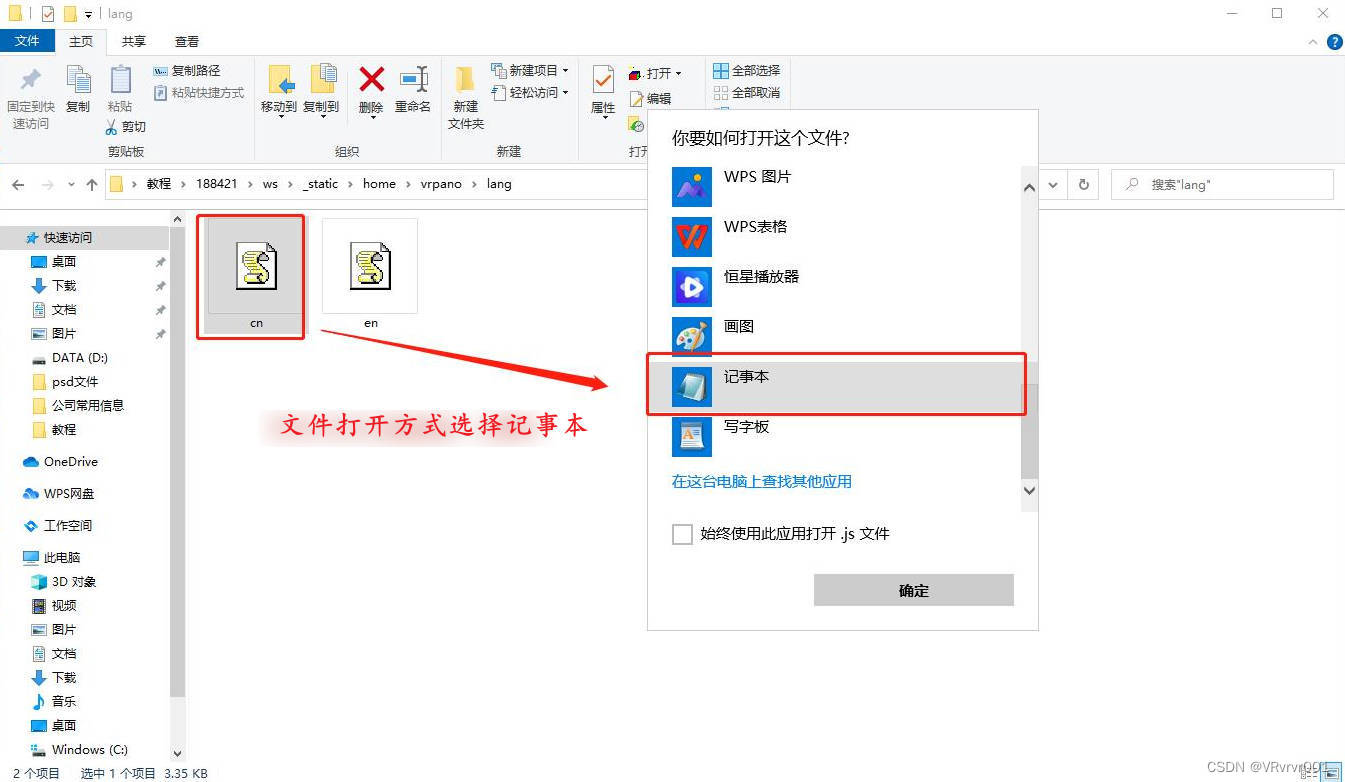
将文件打开,右键-打开方式,需选择【记事本或使用文件编辑软件】,否则文件将无法打开。
6、内容替换操作

本次打开cn 即中文文件打开后,会显示每一段对应显示的字符,将本文件所有中文内容,替换为需求文字内容即可。
操作案例:中文【"zuozhe":"作者"】调整为法语【"zuozhe":"Auteur"】,以此类推。
7、保存格式为utf8格式
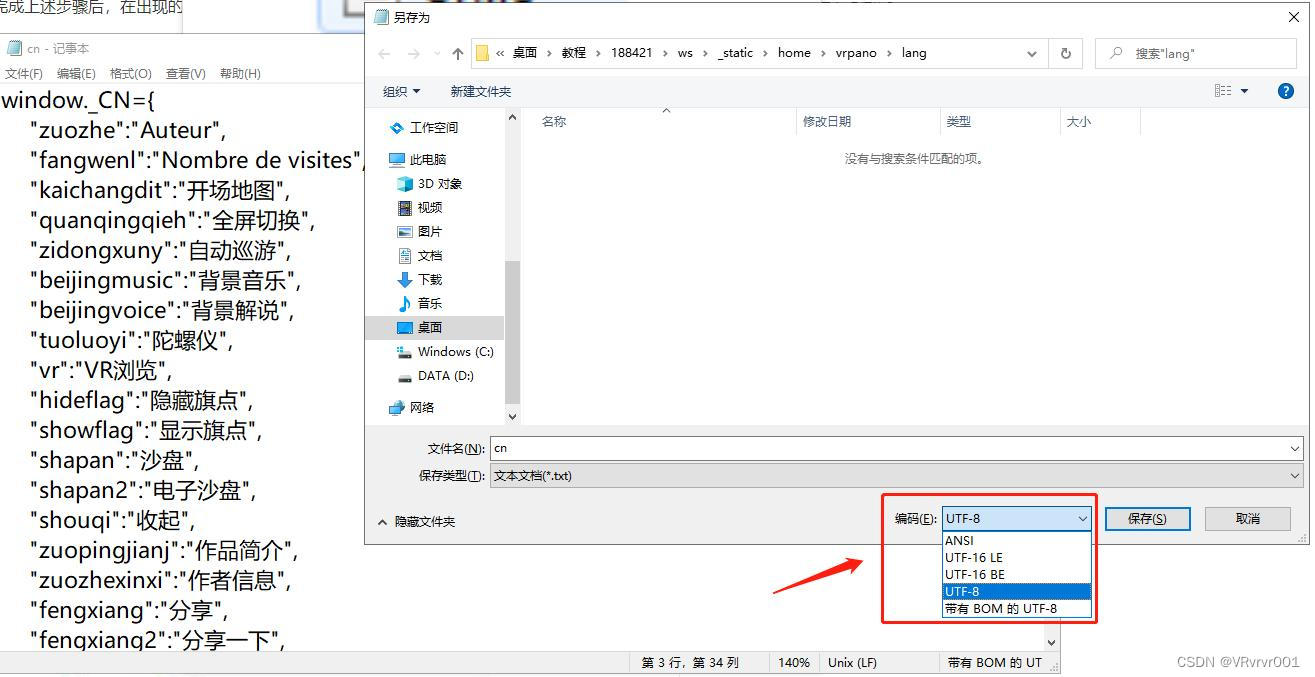
当所有文字替换为对应目标文字之后,将文件保存或另存为替换原本文件,格式选择UTF-8格式,如图所示。
8、内容预览
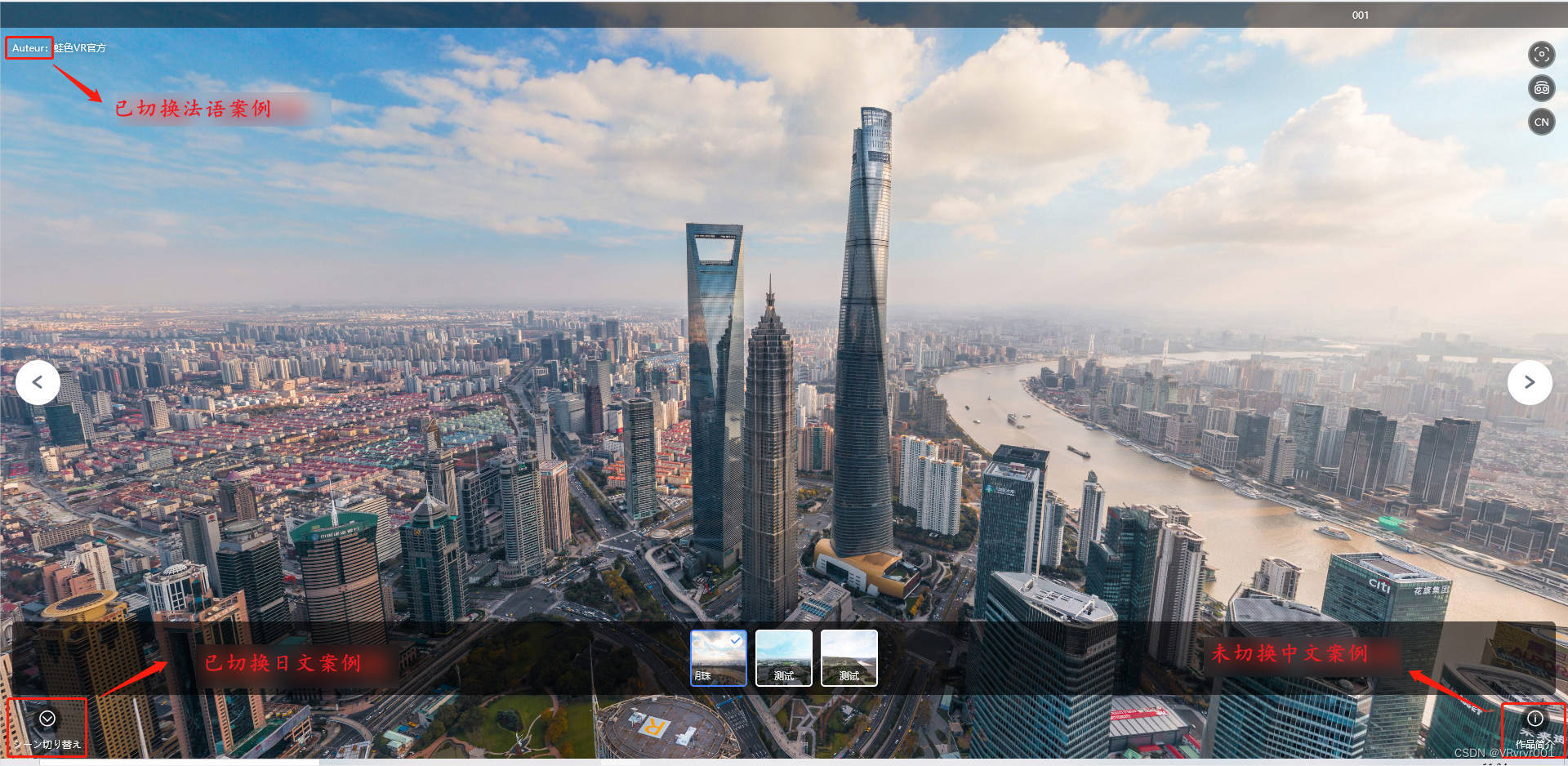
回到离线包首页,打开“观看全景.exe” 或“观看全景_mocos”,双击 运行后可打开浏览。
本案例仅替换部分内容示意,可通过本方式可完成任何语种文字替换。
9、作品实现多种语言切换
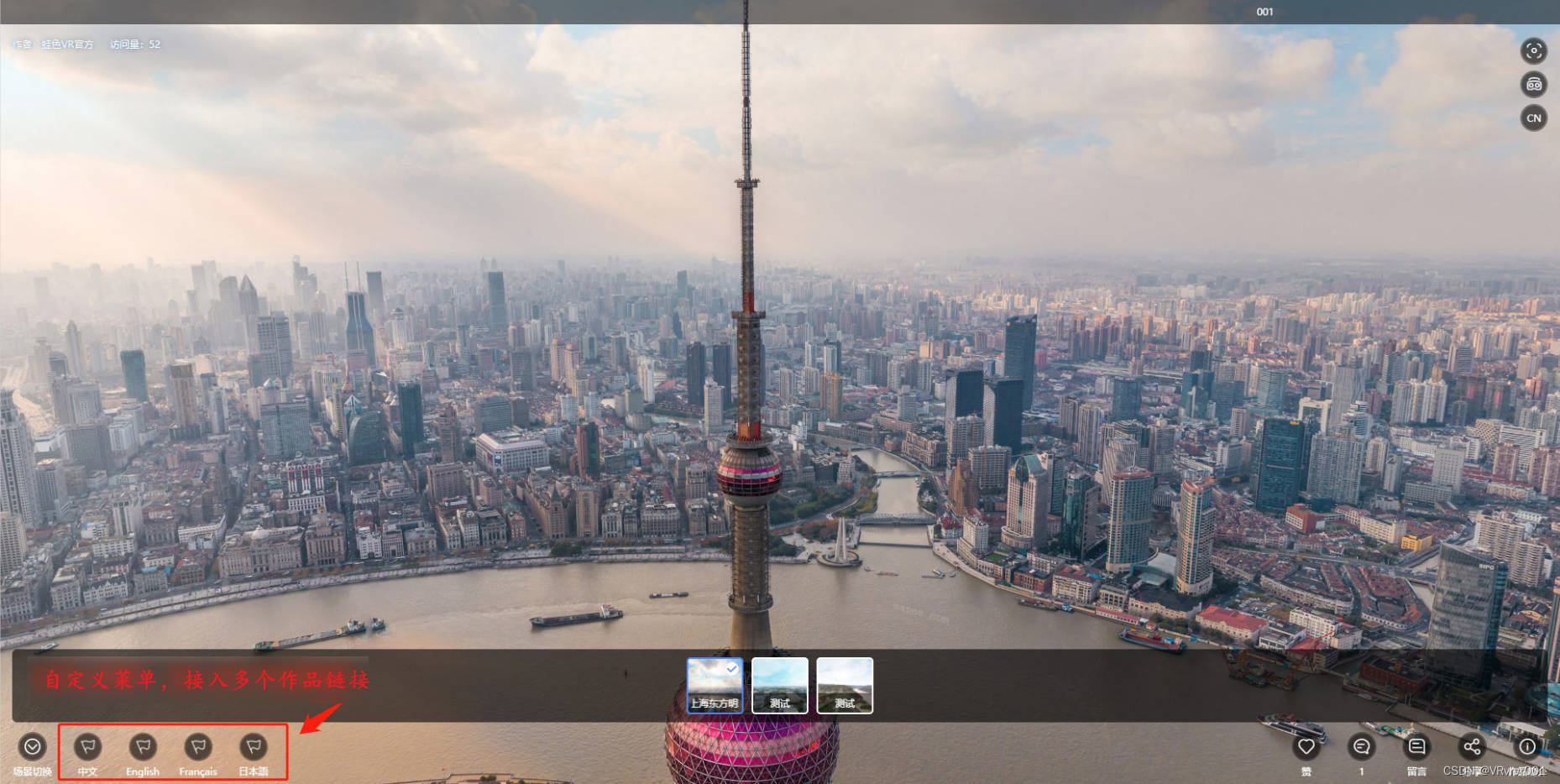
要实现每种语言作品,都需要复制一份离线包来实现。
不同语言之间的切换,可通过多个作品导出,使用自定义菜单接入链接来实现。
以上就是本期教程的主要介绍,欢迎大家在评论区留言反馈更多优化建议!